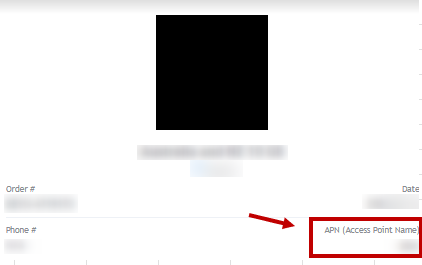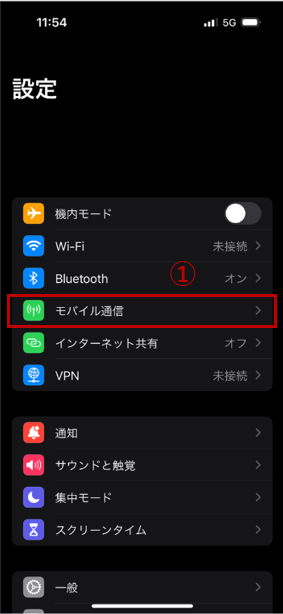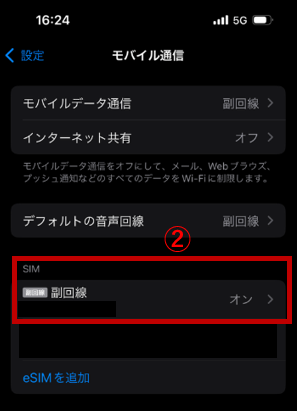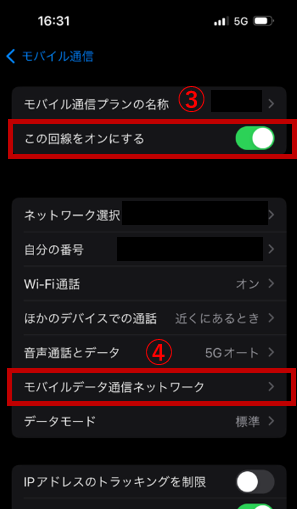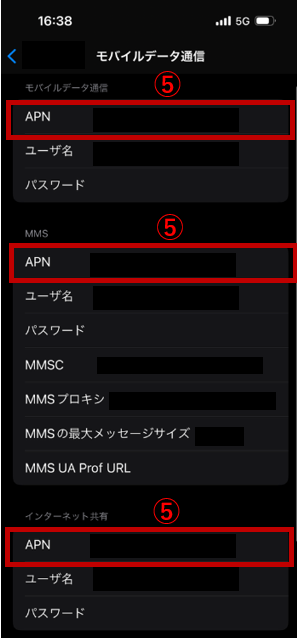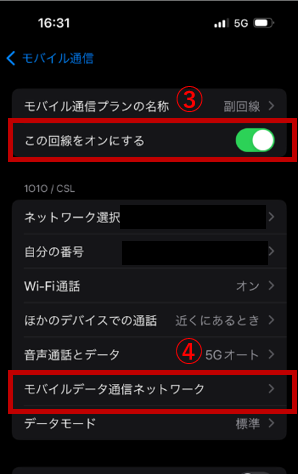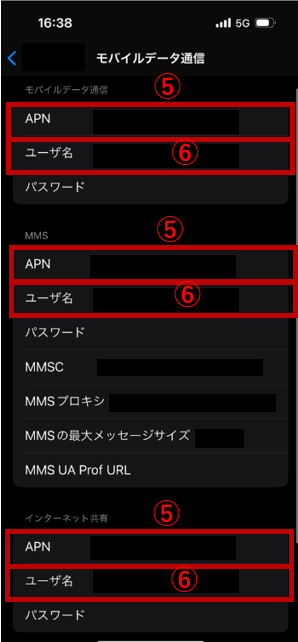【eSIM】APN設定について解説 ~ iOS編 ~
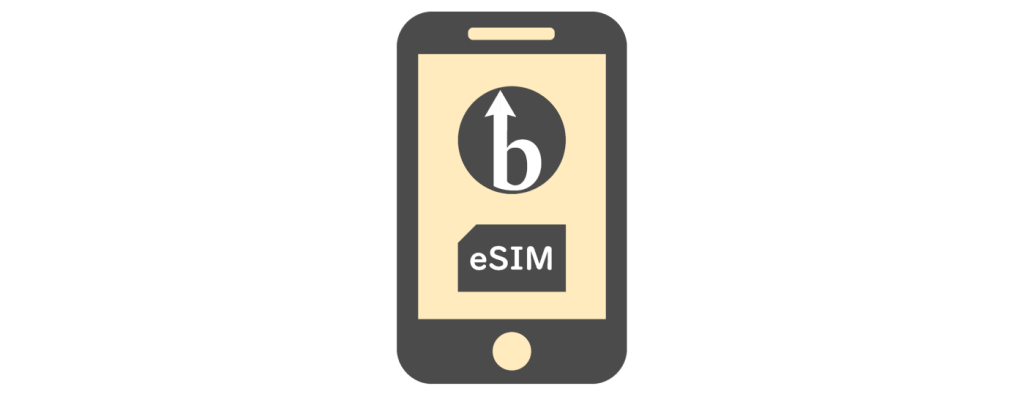
今回は eSIM を購入し、海外の現地到着後に、万が一 eSIM が機能しない場合の「APN 設定」について解説していきます。
eSIM 購入後の初期セットアップ手順(iOS)については、下記の記事をご覧ください。
※ 本記事は、iPhone 15 の iOS 17.5.1 をベースに作成しております。 あらかじめご了承ください。
Android版のAPN設定手順にについては、下記の記事をご覧ください。
○【eSIM】APN設定について解説 ~ Android編 ~
APNとは
APN とは、「Access Point Name」の略であり、スマートフォンやタブレットに対して、どのネットワークに接続させるのかを認識させるための識別子で、モバイル通信において、非常に重要な役割を果たします。
APN の設定については、基本的に自動で済ませてくれるパターンが主流(Auto-APN)なので、eSIM の場合、QRコードをスキャンするだけで完了していることが大半です。したがって、利用者側で特に意識することはほとんどありません。
しかし、そのユーザーが使用する端末のバージョン、その海外渡航先の通信キャリアとの依存関係などの兼ね合いで、ごく稀に、手動で APN の設定を操作しなければならない場合があります。
逆に言うと、それ以外の何も問題が起きていない場合や、何か特別な目的が無ければ、むやみに触らず、良く分からないまま設定を変更してしまう、といった事が無い様に注意してください。
作業の大まかな流れ
APN の手動設定手順については、大きく下記の2つになります。
- 現状の設定を確認
- 正しい APN の値を入力
APN の値については、下記のような「QRコード連携用メール」のサンプルをご参考ください。
現状の設定を確認
まず初めに、① の「設定」 > 「モバイル通信」 をタップしてください。
② で APN を変更したい eSIM を選択してください。
③ で回線がオンになっている事を確認して、④ の「モバイルデータ通信ネットワーク」をタップしてください。
現在設定されている、⑤ の APN を確認してください。
このときに、そのユーザーが使用する端末のバージョン、その海外渡航先の通信キャリアとの依存関係などの兼ね合いで、ごく稀に、自動的にランダムで、意図しないAPNの値が入っている場合があります。
その場合は、⑤ の APN の欄を確認し、意図しないAPNの値を削除して、先述の正しい「QRコード連携用メール」の値を入力してください。
※ 逆に言うと、それ以外の何も問題が起きていない場合や、何か特別な目的が無ければ、むやみに触らず、良く分からないまま設定を変更してしまう、といった事が無い様に注意してください。
正しいAPNの値を入力
もう一度、① の「設定」 > 「モバイル通信」 をタップしてください。
② で APN を変更したい eSIM を選択してください。
③ で回線がオンになっている事を確認して、④ の「モバイルデータ通信ネットワーク」をタップしてください。
⑤ に正しい APN を入力 、⑥ に任意でユーザー名を入力してください。
※ それ以外は空欄で問題ありません。
最後に設定を反映させるために端末を再起動し、接続のテストをおこなってください。
さいごに
設定自体はそこまで複雑なものではなく、メールに記載の APN を確認して、iPhone の設定画面で値を入力するだけです。
ただ、この設定を間違えるとネットワークに通信できなくなりますので、設定変更の際は慎重に作業してください。
また、すでに正常に通信が出来ている場合でも、誤って設定を変更しないように注意しましょう。

 2
2